जो कोई भी विंडोज़ का उपयोग करता है वह स्टार्ट मेनू और टास्कबार से परिचित है। विंडोज़ में टास्कबार ऐप्स और सेटिंग्स को तुरंत खोलने का एक उपकरण है। प्रत्येक विंडोज़ संस्करण में, टास्कबार को बाईं ओर संरेखित किया गया था, लेकिन विंडोज़ 11 में, माइक्रोसॉफ्ट ने इस टास्कबार को केंद्र में रखने का निर्णय लिया।
प्रसिद्ध विंडोज़ स्टार्ट बटन और विंडोज़ सर्च बार को अब मध्य में ले जाया गया है। विंडोज 11 में सर्च बार को मैग्नीफाइंग ग्लास से बदल दिया गया है चित्रिय आरेख. इस टिप में मैं आपको समझाऊंगा कि आप बाईं ओर स्टार्ट बटन और टास्कबार को कैसे बदल सकते हैं पंक्ति में करनेवाला जैसा कि विंडोज़ के पिछले संस्करणों में था।
विंडोज 11 में टास्कबार या स्टार्ट मेन्यू को बाईं ओर ले जाएं
विंडोज़ स्टार्ट बटन पर राइट-क्लिक करें। मेनू में सेटिंग्स पर क्लिक करें।
बाईं ओर मेनू में व्यक्तिगत सेटिंग्स पर क्लिक करें। व्यक्तिगत सेटिंग्स में इस पर क्लिक करें: टास्कबार - टास्कबार व्यवहार, सिस्टम पिन।
फिर क्लिक करें: टास्कबार व्यवहार। टास्कबार संरेखण पर क्लिक करें और टास्कबार संरेखण को बाएँ में बदलें।
आपने अब सफलतापूर्वक पूरा कर लिया है विंडोज़ 11 में टास्कबार को बाईं ओर ले जाया गया. कंप्यूटर को पुनरारंभ करने की आवश्यकता नहीं है.
मैं आशा करता हूं कि इससे आपको मदद मिली होगी। पढ़ने के लिए आपका शुक्रिया!

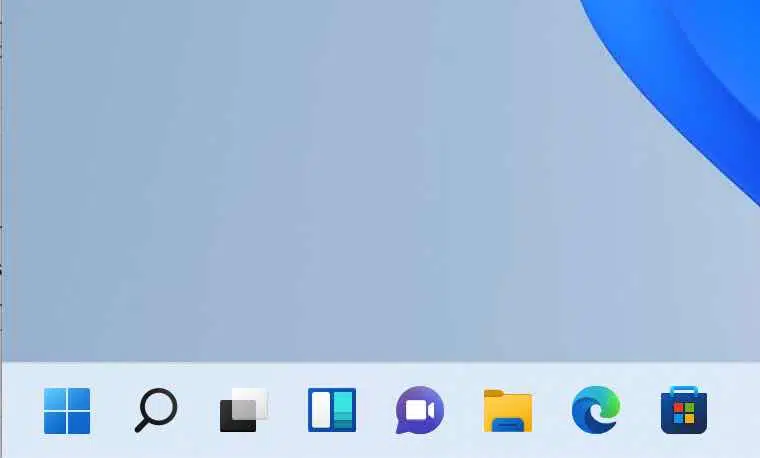
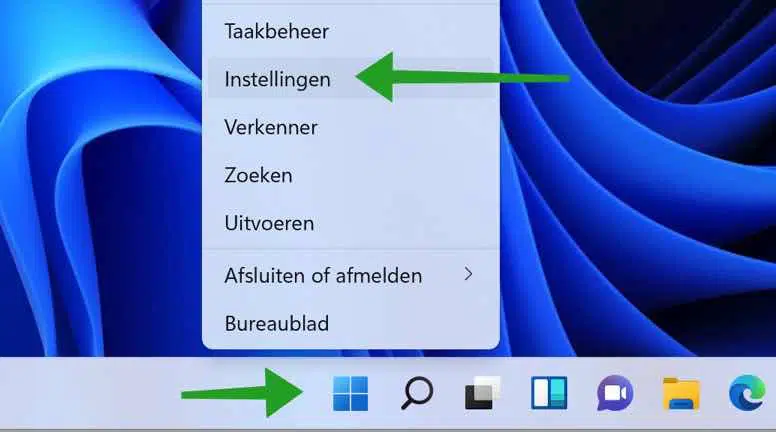
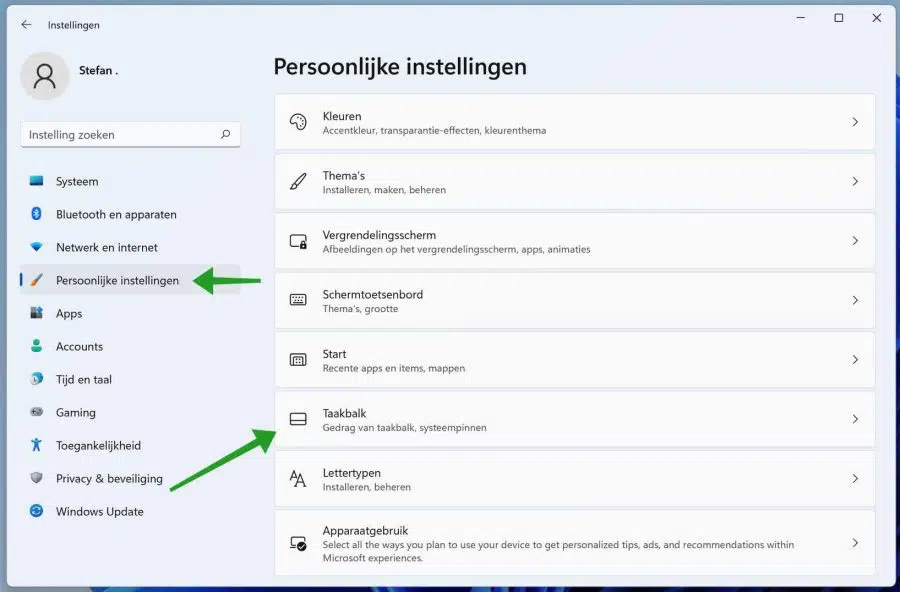
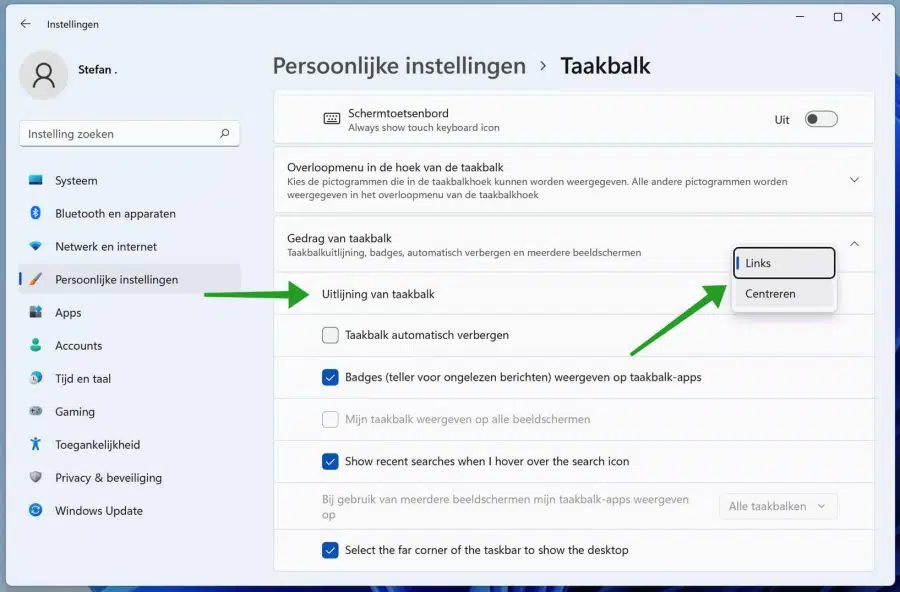
मैं एक गैलेक्सी बुक स्थापित कर रहा हूं। PCTips का उपयोग करके अब तक कई समस्याओं का समाधान किया गया। सब कुछ बहुत स्पष्ट. धन्यवाद!
परेशान करने वाली बात यह है कि विंडोज 11 में वे सभी बदलाव वास्तव में कोई सुधार नहीं हैं। संभवतः विंडोज़ 11 को अपडेट करते समय उन नए पीसी की आवश्यकताएं होती हैं क्योंकि माइक्रोसॉफ्ट ने नए पीसी को तेजी से बेचने के लिए सैमसंग आदि के साथ एक समझौता किया है। विंडोज़ 11 मेरे पुराने पीसी पर भी काम करता है। बाएं टास्कबार का संरेखण सफल रहा (इसे मध्य में क्यों ले जाना पड़ा??)
खुशी है कि यह काम कर गया! आपकी प्रतिक्रिया के लिए आभार।
प्रिय,
विंडोज 10 में राइट माउस क्लिक से आपको "नाम बदलें" सहित विकल्पों की एक पूरी श्रृंखला मिलती है।
अग्रिम में धन्यवाद !!!
हेलो क्रिस्टियान, वह अभी भी विंडोज 11 में है। यह अब "अधिक विकल्प दिखाएँ" के अंतर्गत छिपा हुआ है। इसलिए किसी फ़ोल्डर या फ़ाइल पर राइट-क्लिक करें और फिर "अधिक विकल्प दिखाएं" पर क्लिक करें, यहां आपको वे विकल्प मिलेंगे जो विंडोज 10 में भी उपलब्ध हैं। शुभकामनाएँ! नमस्ते, स्टीफ़न
प्रिय,
किसी फ़ाइल पर राइट-क्लिक करने से आपको विंडोज़ 10 में "नाम बदलें" सहित विकल्पों की एक पूरी श्रृंखला मिलती है।
अब विंडोज 11 में आपको एक छोटा मेनू मिलता है और फिर नीचे "अन्य विकल्प चुनें" फिर "नाम बदलें" विकल्प के साथ पुराने जमाने का बड़ा मेनू मिलता है।
सवाल ; क्या मैं छोटे मेनू को समायोजित या छोड़ सकता हूँ?
अग्रिम में धन्यवाद !!!
नमस्ते, हाँ, आप इसे वैसे ही पुनर्स्थापित कर सकते हैं जैसे यह विंडोज़ 10 में था। आप यहां पढ़ सकते हैं कि यह कैसे काम करता है: https://www.pc-tips.info/tips/windows-tips/rechtermuisknop-menu-terugzetten-windows-11/
नमस्ते, स्टीफ़न